Einträge verwalten
Als Analytics Hub-Publisher können Sie die folgenden Aufgaben ausführen:
- Einträge in einer Datenaustauschplattform erstellen, auf die Sie Veröffentlichungszugriff haben.
- Nutzungsmesswerte für Einträge aktualisieren, löschen, freigeben und ansehen.
- Verschiedene Rollen für Ihre BigQuery Sharing-Einträge (früher Analytics Hub) verwalten, z. B. für Eintragsadministratoren, Abonnenten und Betrachter.
- Alle Abonnenten aufrufen, die Ihren Eintrag abonniert haben.
- Die Nutzung Ihrer Einträge überwachen.
- Abonnenten aus dem Eintrag entfernen.
Ein Eintrag ist ein Verweis auf ein freigegebenes Dataset, das ein Publisher in einem Datenaustausch auflistet. Ein Eintrag kann zu einem der folgenden beiden Typen gehören, basierend auf der IAM-Richtlinie (Identity and Access Management), die für den Eintrag festgelegt ist, und dem Typ des Datenaustauschs, der den Eintrag enthält:
Öffentlicher Eintrag. Er kann von Google Cloud -Nutzern (
allAuthenticatedUsers) gefunden und abonniert werden. Einträge in einer öffentlichen Datenaustauschplattform sind öffentliche Einträge. Diese Einträge können Verweise auf ein kostenloses öffentliches Dataset oder ein kommerzielles Dataset sein. Wenn der Eintrag ein kommerzielles Dataset betrifft, können Abonnenten entweder direkt beim Datenanbieter Zugriff auf den Eintrag anfordern oder kommerzielle Einträge, die in den Google Cloud Marketplace eingebunden sind, durchsuchen und kaufen.Privater Eintrag. Dieser wird direkt für Einzelpersonen oder Gruppen freigegeben. Beispielsweise kann ein privater Eintrag auf Marketingmesswerte-Datasets verweisen, die Sie für andere interne Teams in Ihrer Organisation freigeben. Obwohl Sie
allAuthenticatedUserserlauben, Ihre Einträge zu abonnieren, bleibt der Eintrag privat und wird nicht als öffentlicher Eintrag auf der BigQuery-Freigabeseite angezeigt. Wenn Sie solche Einträge für Nutzer freigeben möchten, teilen Sie ihnen die URL des Eintrags mit. Damit ein privater Eintrag gefunden werden kann, müssen Sie Ihren Datenaustausch veröffentlichen.
Hinweise
Damit Sie BigQuery Sharing (früher Analytics Hub) nutzen können, müssen Sie die Analytics Hub API in Ihrem Google Cloud -Projekt aktivieren.
Erforderliche Berechtigungen
Zum Aktivieren der Analytics Hub API benötigen Sie die folgenden IAM-Berechtigungen (Identity and Access Management):
serviceUsage.services.getserviceUsage.services.listserviceUsage.services.enable
Die folgende vordefinierte IAM-Rolle enthält die Berechtigungen, die Sie zum Aktivieren der Analytics Hub API benötigen:
roles/serviceusage.serviceUsageAdmin
Weitere Informationen zu IAM-Rollen in BigQuery finden Sie unter Vordefinierte Rollen und Berechtigungen.
Analytics Hub API aktivieren
So aktivieren Sie die Analytics Hub API:
Konsole
Rufen Sie die Seite Analytics Hub API auf und aktivieren Sie die Analytics Hub API für Ihr Google Cloud Projekt.
gcloud
Führen Sie den Befehl gcloud services enable aus:
gcloud services enable analyticshub.googleapis.com
Erforderliche Berechtigungen
Zum Verwalten von Einträgen und Abos benötigen Sie eine der folgenden Analytics Hub-Rollen:
Rolle „Analytics Hub-Publisher“ (
roles/analyticshub.publisher), mit der Sie IAM-Richtlinien für Ihre Einträge erstellen, aktualisieren, löschen und festlegen können.Rolle „Administrator für Analytics Hub-Einträge“ (
roles/analyticshub.listingAdmin), mit der Sie IAM-Richtlinien für Ihre Einträge aktualisieren, löschen und festlegen können.Rolle „Analytics Hub-Administrator“ (
roles/analyticshub.Admin), mit der Sie IAM-Richtlinien für alle Einträge in Ihrem Datenaustausch erstellen, aktualisieren, löschen und festlegen können.
Weitere Informationen finden Sie unter Nutzerrollen für Analytics Hub. Informationen zum Zuweisen dieser Rollen für andere Nutzer finden Sie unter Eintragsadministrator erstellen.
Zum Erstellen von Einträgen benötigen Sie außerdem die Berechtigungen bigquery.datasets.getund bigquery.datasets.update für die Datasets, für die Sie Einträge erstellen möchten. Folgende vordefinierte BigQuery-Rollen haben die Berechtigung bigquery.datasets.update:
- Rolle „BigQuery-Dateninhaber“ (
roles/bigquery.dataOwner) - BigQuery-Administratorrolle (
roles/bigquery.admin)
Wenn Sie alle Datenaustausch zwischen Projekten in einer Organisation ansehen möchten, auf die Sie Zugriff haben, benötigen Sie die Berechtigung resourcemanager.organizations.get. Es gibt keine vordefinierten BigQuery-Rollen, die diese Berechtigung enthalten. Sie müssen also eine benutzerdefinierte IAM-Rolle verwenden.
Datenaustausch ansehen
Informationen zum Aufrufen der Datenaustauschliste in Ihrer Organisation, auf die Sie Zugriff haben, finden Sie unter Datenaustausch aufrufen. Wenn sich der Datenaustausch in einer anderen Organisation befindet, muss der Analytics Hub-Administrator einen Link zu diesem Datenaustausch für Sie freigeben.
Eintrag erstellen
Ein Eintrag ist ein Verweis auf ein freigegebenes Dataset, das ein Publisher in einem Datenaustausch auflistet.
So erstellen Sie einen Eintrag:
Console
Rufen Sie die Seite Freigabe (Analytics Hub) auf.
Es wird eine Seite angezeigt, auf der alle Datenaustauschplattformen aufgeführt sind, auf die Sie zugreifen können.
Klicken Sie auf den Namen des Datenaustauschs, in dem Sie den Eintrag erstellen möchten.
Klicken Sie auf Eintrag erstellen.
Wählen Sie im Abschnitt Daten konfigurieren im Menü Ressourcentyp die Option BigQuery-Dataset oder Pub/Sub-Thema aus.
Wenn Sie BigQuery-Dataset auswählen, gehen Sie so vor:
Wählen Sie im Menü Gemeinsames Dataset ein vorhandenes Dataset aus oder klicken Sie auf Dataset erstellen, um ein neues Dataset zu erstellen. Wählen Sie das Dataset aus, das Sie im Datenaustausch auflisten möchten. Das Dataset muss sich in derselben Region wie der Datenaustausch befinden. Sie können dieses Feld nicht mehr aktualisieren, nachdem der Eintrag erstellt wurde. Der Name des Quell-Datasets und die ID des Projekts, das das Dataset enthält, werden zurückgegeben, wenn Abonnenten die Metadaten des verknüpften Datasets aufrufen.
Erweitern Sie das Menü Region data availability (Vorschau), um das freigegebene Dataset in zusätzlichen Regionen verfügbar zu machen. Im Menü werden die Regionen angezeigt, in denen Dataset-Replikate mit dem Label Einsatzbereit vorhanden sind. Bevor Sie das Angebot für mehrere Regionen konfigurieren, müssen Sie die regionsübergreifende Dataset-Replikation für das freigegebene Dataset aktivieren, da Sie nur Regionen auswählen können, in denen die regionsübergreifende Dataset-Replikation aktiviert ist. Alle anderen Regionen sind als Nicht verfügbar gekennzeichnet. Wenn keine zusätzliche Region ausgewählt ist, wird für den Eintrag standardmäßig die primäre Region des freigegebenen Datasets verwendet, die als Primärer Anbieter gekennzeichnet ist.
Wählen Sie in Ausgehender Traffic die entsprechende Ausgehender Traffic-Option.
- Um die Beschränkung des ausgehenden Traffics auf Ihr freigegebenes Dataset anzuwenden, aber nicht auf die Abfrageergebnisse Ihres freigegebenen Datasets, wählen Sie Kopieren und Exportieren von freigegebenen Daten deaktivieren.
- Um die Einschränkungen für ausgehenden Traffic auf Ihr freigegebenes Dataset und die Abfrageergebnisse Ihres freigegebenen Datasets anzuwenden, wählen Sie Kopieren und Exportieren von Abfrageergebnissen deaktivieren, wodurch automatisch auch Kopieren und Exportieren von freigegebenen Daten deaktivieren festgelegt wird.
- Wählen Sie zum Anwenden der Daten-API-Kopier- und Exportbeschränkungen für ausgehenden Traffic auf Ihr freigegebenes Dataset Folgendes aus: Kopieren und Exportieren von Tabellen über APIs deaktivieren, wodurch automatisch auch das Kopieren und Exportieren freigegebener Daten deaktiviert wird.
Wenn Sie Pub/Sub-Thema auswählen, können Sie im Menü Gemeinsam genutztes Thema ein vorhandenes Pub/Sub-Thema auswählen oder auf Thema erstellen klicken, um ein neues Thema zu erstellen.
Geben Sie im Abschnitt Eintragsdetails unter Anzeigename den Namen des Eintrags ein.
Geben Sie die folgenden optionalen Details ein:
Kategorie: Wählen Sie bis zu zwei Kategorien aus, die Ihren Eintrag am besten darstellen. Abonnenten können nach diesen Kategorien Einträge filtern.
Datenaffinität: Regionen, die vom Publisher für die Veröffentlichung der Daten verwendet werden, wenn Sie ein Pub/Sub-Thema verwenden. Diese Informationen sind nützlich für Abonnenten, um die Kosten für ausgehenden Pub/Sub-Netzwerktraffic zu minimieren oder zu vermeiden, indem sie die Daten aus derselben Region lesen. Weitere Informationen zu den Kosten für ausgehenden Traffic finden Sie unter Kosten für die Datenübertragung.
Symbol: Ein Symbol für Ihren Eintrag. Unterstützt werden die Dateiformate PNG und JPEG. Die Dateigröße der Symbole muss unter 512 KiB liegen und die Abmessungen dürfen 512 x 512 Pixel nicht überschreiten.
Beschreibung: Eine kurze Beschreibung Ihres Eintrags. Abonnenten können anhand der Beschreibung nach Einträgen suchen.
Öffentliche Sichtbarkeit: Hier können Sie festlegen, ob Ihr Eintrag im BigQuery-Freigabekatalog öffentlich sichtbar sein soll. Wenn Sie diese Option aktivieren, weisen Sie
allUsersoderallAuthenticatedUsersdie Rolle „Analytics Hub-Betrachter“ (roles/analyticshub.viewer) zu. Weitere Informationen finden Sie unter Rolle für einen Eintrag zuweisen. Wenn die Anzeigenplattform bereits öffentlich ist, wurden die Berechtigungen für den Eintrag bereits übernommen und es sind keine weiteren Maßnahmen erforderlich.Öffentlich sichtbare Anzeigenplattformen können aufgrund der Übernahme von Berechtigungen keine privaten Einträge haben, private Anzeigenplattformen können jedoch öffentliche Einträge haben. Damit öffentliche Einträge erstellt werden können, muss das Projekt, in dem sich die Datenliste befindet, eine zugehörige Organisation und ein zugehöriges Rechnungskonto haben. Wenn Sie einen kommerziellen Eintrag erstellen, der in den Cloud Marketplace eingebunden ist, empfehlen wir, ihn öffentlich auffindbar zu machen.
Dokumentation > Markdown: Zusätzliche Informationen wie Links zu relevanten Dokumentationen und zusätzliche Informationen, die Abonnenten bei der Verwendung Ihres Themas unterstützen können.
Geben Sie im Abschnitt Kontaktdaten für Einträge die folgenden optionalen Details ein:
Primärer Kontakt: Geben Sie eine E-Mail-Adresse oder eine URL des primären Kontakts für den Eintrag ein.
Kontakt für den Zugriff anfordern: Geben Sie eine E-Mail-Adresse oder eine URL des Aufnahmeformulars ein, damit Abonnenten Sie kontaktieren können.
Anbieter: Maximieren Sie den Abschnitt Anbieter und geben Sie in den folgenden Feldern Details an:
- Providername: der Name des Themen-Anbieters.
- Primärer Kontakt des Anbieters: Eine E‑Mail-Adresse oder eine URL des primären Kontakts des Themenanbieters.
Abonnenten können Einträge basierend auf den Datenanbietern filtern.
Publisher: Maximieren Sie den Abschnitt Publisher und geben Sie Details in den folgenden Feldern an:
- Publisher-Name: der Name des Publishers, der den Eintrag erstellt.
- Primärer Kontakt des Publishers: Eine E‑Mail-Adresse oder eine URL des primären Kontakts des Themen-Publishers.
Sehen Sie sich den Abschnitt Vorschau des Eintrags an.
Klicken Sie auf Veröffentlichen.
API
Verwenden Sie die Methode projects.locations.dataExchanges.listings.create.
POST https://analyticshub.googleapis.com/v1/projects/PROJECT_ID/location/LOCATION/dataExchanges/DATAEXCHANGE_ID/listings?listingId=LISTING_ID
Ersetzen Sie dabei Folgendes:
PROJECT_ID: die Projekt-ID, die den Datenaustausch enthält, in dem Sie den Eintrag erstellen möchten.LOCATION: Der Standort für Ihren Datenaustausch. Weitere Informationen zu Standorten, die BigQuery Sharing unterstützen, finden Sie unter Unterstützte Regionen.DATAEXCHANGE_ID: die Datenpool-ID.LISTING_ID: die ID des Eintrags.
Geben Sie im Anfragetext die Eintragsdetails an.
Wenn Sie ein Angebot für mehrere Regionen erstellen möchten (Vorabversion), geben Sie die zusätzlichen Regionen im Feld bigqueryDataset.replicaLocations des Anfragetexts an. Bevor Sie das Angebot für mehrere Regionen konfigurieren, müssen Sie die regionenübergreifende Dataset-Replikation für das freigegebene Dataset aktivieren. Sie können nur Regionen auswählen, in denen die regionenübergreifende Dataset-Replikation aktiviert ist. Wenn dieses optionale Feld nicht angegeben ist, wird der Eintrag mit der primären Region des freigegebenen Datasets erstellt.
Wenn die Anfrage erfolgreich ist, enthält der Antworttext Details zum Eintrag. Wenn Sie die Protokollierung von E‑Mail-Adressen von Abonnenten aktivieren (Vorschau), enthält die Antwort auf die Auflistung log_linked_dataset_query_user_email: true.
Weitere Informationen zu den Aufgaben, die Sie für Einträge mithilfe von APIs ausführen können, finden Sie unter projects.locations.dataExchanges.listings-Methoden.
Einen Eintrag aus einem Dataset erstellen
Sie können auch ein Unternehmensprofil aus einem Dataset erstellen. Gehen Sie dazu so vor:
Rufen Sie in der Google Cloud Console die Seite BigQuery auf.
Klicken Sie auf ein Dataset, um die zugehörigen Details aufzurufen.
Klicken Sie auf Freigabe > Als Eintrag veröffentlichen.
Das Dialogfeld Eintrag erstellen wird geöffnet.
Wählen Sie einen Datenaustausch aus, in dem dieser Eintrag veröffentlicht werden soll. Der Datenaustausch muss sich in derselben Region wie das Dataset befinden. Weitere Informationen zum Erstellen eines Datenaustauschs finden Sie unter Datenaustausch erstellen und Berechtigungen festlegen.
Wählen Sie im Menü Gemeinsames Dataset ein vorhandenes Dataset aus oder klicken Sie auf Dataset erstellen, um ein neues Dataset zu erstellen. Wählen Sie das Dataset aus, das Sie im Datenaustausch auflisten möchten. Das Dataset muss sich in derselben Region wie der Datenaustausch befinden. Sie können dieses Feld nicht mehr aktualisieren, nachdem der Eintrag erstellt wurde.
Der Name des Quell-Datasets und die ID des Projekts, das das Dataset enthält, werden zurückgegeben, wenn Abonnenten die Metadaten des verknüpften Datasets aufrufen.
Erweitern Sie das Menü Region data availability (Vorschau), um das freigegebene Dataset in zusätzlichen Regionen verfügbar zu machen. Im Menü werden die Regionen angezeigt, in denen Dataset-Replikate mit dem Label Einsatzbereit vorhanden sind. Bevor Sie das Angebot für mehrere Regionen konfigurieren, müssen Sie die regionsübergreifende Dataset-Replikation für das freigegebene Dataset aktivieren, da Sie nur Regionen auswählen können, in denen die regionsübergreifende Dataset-Replikation aktiviert ist. Alle anderen Regionen sind als Nicht verfügbar gekennzeichnet. Wenn keine zusätzliche Region ausgewählt ist, wird standardmäßig die Region des freigegebenen Datasets verwendet, die als Primärer Anbieter gekennzeichnet ist.
Wählen Sie in Ausgehender Traffic die entsprechende Ausgehender Traffic-Option.
- Um die Beschränkung des ausgehenden Traffics auf Ihr freigegebenes Dataset anzuwenden, aber nicht auf die Abfrageergebnisse Ihres freigegebenes Datasets, wählen Sie Kopieren und Exportieren von freigegebenen Daten deaktivieren.
- Um die Einschränkungen für ausgehenden Traffic auf Ihr freigegebenes Dataset und die Abfrageergebnisse Ihres freigegebenen Datasets anzuwenden, wählen Sie Kopieren und Exportieren von Abfrageergebnissen deaktivieren, wodurch automatisch auch Kopieren und Exportieren von freigegebenen Daten deaktivieren festgelegt wird.
- Wählen Sie zum Anwenden der Daten-API-Kopier- und Exportbeschränkungen für ausgehenden Traffic auf Ihr freigegebenes Dataset Folgendes aus: Kopieren und Exportieren von Tabellen über APIs deaktivieren, wodurch automatisch auch das Kopieren und Exportieren freigegebener Daten deaktiviert wird.
Geben Sie im Abschnitt Eintragsdetails unter Anzeigename den Namen des Eintrags ein.
Geben Sie die folgenden optionalen Details ein:
Kategorie: Wählen Sie bis zu zwei Kategorien aus, die Ihren Eintrag am besten darstellen. Abonnenten können nach diesen Kategorien Einträge filtern.
Datenaffinität: Region(en), die vom Publisher für die Veröffentlichung der Daten verwendet werden. Diese Informationen sind nützlich für Abonnenten, um die Kosten für ausgehenden Pub/Sub-Netzwerktraffic zu minimieren oder zu vermeiden, indem sie die Daten aus derselben Region lesen. Weitere Informationen zu den Kosten für ausgehenden Traffic finden Sie unter Kosten für die Datenübertragung.
Symbol: Ein Symbol für Ihren Eintrag. Unterstützt werden die Dateiformate PNG und JPEG. Die Dateigröße der Symbole muss unter 512 KiB liegen und die Abmessungen dürfen 512 x 512 Pixel nicht überschreiten.
Beschreibung: Eine kurze Beschreibung Ihres Eintrags. Abonnenten können anhand der Beschreibung nach Einträgen suchen.
Öffentliche Sichtbarkeit: Hier können Sie festlegen, ob Ihr Eintrag im BigQuery-Freigabekatalog öffentlich sichtbar sein soll. Wenn Sie diese Option aktivieren, weisen Sie
allUsersoderallAuthenticatedUsersdie Rolle „Analytics Hub-Betrachter“ (roles/analyticshub.viewer) zu. Weitere Informationen finden Sie unter Rolle für einen Eintrag zuweisen. Wenn die Anzeigenplattform bereits öffentlich ist, wurden die Berechtigungen für den Eintrag bereits übernommen und es sind keine weiteren Maßnahmen erforderlich.Öffentlich sichtbare Anzeigenplattformen können aufgrund der Übernahme von Berechtigungen keine privaten Einträge haben, private Anzeigenplattformen können jedoch öffentliche Einträge haben. Damit öffentliche Einträge erstellt werden können, muss das Projekt, in dem sich die Datenliste befindet, eine zugehörige Organisation und ein zugehöriges Rechnungskonto haben. Wenn Sie einen kommerziellen Eintrag erstellen, der in den Cloud Marketplace eingebunden ist, empfehlen wir, ihn öffentlich auffindbar zu machen.
Logging der E‑Mail-Adressen von Abonnenten: E‑Mail-Adressen von Abonnenten für die Verwendung verknüpfter Datasets dieses Eintrags beibehalten. Wenn Sie das E‑Mail-Logging aktivieren und speichern, kann diese Einstellung nicht mehr bearbeitet werden. Wenn Sie das E‑Mail-Logging deaktivieren möchten, löschen Sie den Eintrag und erstellen Sie ihn neu, ohne auf den Schalter Logging der E‑Mail-Adressen von Abonnenten (Vorschau) zu klicken.
Dokumentation > Markdown: Zusätzliche Informationen wie Links zu relevanten Dokumentationen und zusätzliche Informationen, die Abonnenten bei der Verwendung Ihres Themas unterstützen können.
Geben Sie im Abschnitt Kontaktdaten für Einträge die folgenden optionalen Details ein:
Primärer Kontakt: Geben Sie eine E-Mail-Adresse oder eine URL des primären Kontakts für den Eintrag ein.
Kontakt für den Zugriff anfordern: Geben Sie eine E-Mail-Adresse oder eine URL des Aufnahmeformulars ein, damit Abonnenten Sie kontaktieren können.
Anbieter: Maximieren Sie den Abschnitt Anbieter und geben Sie in den folgenden Feldern Details an:
- Providername: der Name des Themen-Anbieters.
- Primärer Kontakt des Anbieters: Eine E‑Mail-Adresse oder eine URL des primären Kontakts des Themenanbieters.
Abonnenten können Einträge basierend auf den Datenanbietern filtern.
Publisher: Maximieren Sie den Abschnitt Publisher und geben Sie Details in den folgenden Feldern an:
- Publisher-Name: der Name des Publishers, der den Eintrag erstellt.
- Primärer Kontakt des Publishers: Eine E‑Mail-Adresse oder eine URL des primären Kontakts des Themen-Publishers.
Sehen Sie sich den Abschnitt Vorschau des Eintrags an.
Klicken Sie auf Veröffentlichen.
Nutzern Zugriff auf einen Eintrag gewähren
Wenn Sie Nutzern Zugriff auf einen privaten Eintrag gewähren möchten, müssen Sie für diese Person eine IAM-Richtlinie oder eine Gruppe für diesen Eintrag festlegen. Bei einem kommerziellen Eintrag muss Ihr Datenaustausch öffentlich sein.
Einträge in einem öffentlichen Datenaustausch werden in BigQuery Sharing für alle Google Cloud -Nutzer (allAuthenticatedUsers) angezeigt. Damit Nutzer kommerzielle Einträge aufrufen und Zugriff darauf anfordern können, müssen Sie ihnen die Rolle „Analytics Hub-Betrachter“ zuweisen.
Damit Nutzer kommerzielle Einträge abonnieren können, müssen Sie ihnen explizit die Rolle „Analytics Hub-Abonnent“ zuweisen.
Bei kommerziellen Einträgen, die im Cloud Marketplace eingebunden sind, wird die Analytics Hub-Abonnentenrolle automatisch auf Grundlage der Cloud Marketplace-Bestellungen bereitgestellt.
Wenn Sie Ihren Eintrag für alle Nutzer zugänglich machen möchten, auch für Personen, die Google Cloudnicht verwenden, müssen Sie allUsers die Rolle „Analytics Hub-Betrachter“ (roles/analyticshub.viewer) zuweisen.
So gewähren Sie Nutzern Zugriff auf die Anzeige oder das Abonnieren Ihres Eintrags:
Console
Rufen Sie die Seite Freigabe (Analytics Hub) auf.
Klicken Sie auf den Namen des Datenaustauschs, der den Eintrag enthält.
Klicken Sie auf den Eintrag, für den Sie Abonnenten hinzufügen möchten.
Klicken Sie auf Berechtigungen festlegen.
Klicken Sie zum Hinzufügen von Hauptkonten auf Hauptkonto hinzufügen.
Fügen Sie im Feld Neue Hauptkonten die folgenden Details je nach Art des Eintrags hinzu:
Geben Sie für einen privaten Eintrag E‑Mail-IDs der Identität ein, der Sie Zugriff gewähren möchten.
Fügen Sie für einen öffentlichen Eintrag
allAuthenticatedUsershinzu.Wenn ein öffentlicher Eintrag für alle Nutzer sichtbar sein soll, auch Nutzer ohneGoogle Cloud, fügen Sie
allUsershinzu.
Halten Sie unter Rolle auswählen den Mauszeiger auf Analytics Hub. Wählen Sie dann abhängig vom Typ des Eintrags eine der folgenden Rollen aus:
Wählen Sie für einen kommerziellen Eintrag (einschließlich in Cloud Marketplace integrierter Einträge) die Rolle Analytics Hub-Betrachter aus. Mit dieser Rolle können Nutzer den Eintrag ansehen und Zugriff anfordern.
Wählen Sie für einen privaten oder nicht kommerziellen öffentlichen Eintrag die Rolle Analytics Hub-Abonnent aus. Mit dieser Rolle können Nutzer Ihren Eintrag abonnieren.
Bei Einträgen, die in Cloud Marketplace eingebunden sind, muss die Rolle „Analytics Hub-Abonnent“ nicht zugewiesen werden, da Abonnements automatisch auf Grundlage der Cloud Marketplace-Bestellung verwaltet werden.
Weitere Informationen finden Sie unter Analytics Hub-Abonnenten- und -Betrachterrollen.
Klicken Sie auf Speichern.
Weitere Informationen finden Sie unter Analytics Hub-Abonnenten- und -Betrachterrollen.
Klicken Sie auf Speichern.
API
Lesen Sie die vorhandene Richtlinie mit der Eintragsmethode
getIamPolicy. Verwenden Sie dazu die Methodeprojects.locations.dataExchanges.listings.getIamPolicy:POST https://analyticshub.googleapis.com/v1/projects/PROJECT_ID/locations/LOCATION/dataExchanges/DATAEXCHANGE_ID/listings/LISTING_ID:getIamPolicy
Ersetzen Sie dabei Folgendes:
PROJECT_ID: die Projekt-ID, z. B.my-project-1.LOCATION: der Standort des Datenpools, der den Eintrag enthält.DATAEXCHANGE_ID: die Datenpool-ID.LISTING_ID: die ID des Eintrags.
Sharing gibt die aktuelle Richtlinie in der Antwort zurück.
Wenn Sie Mitglieder und ihre zugehörigen Rollen hinzufügen oder entfernen möchten, bearbeiten Sie die Richtlinie in einem Texteditor. Verwenden Sie das folgende Format, um Mitglieder hinzuzufügen:
user:test-user@gmail.comgroup:admins@example.comserviceAccount:test123@example.domain.comdomain:example.domain.com
Fügen Sie der Richtlinie beispielsweise die folgende Bindung hinzu, um
group:subscribers@example.comdie Rolleroles/analyticshub.subscriberzuzuweisen:{ "members": [ "group:subscribers@example.com" ], "role":"roles/analyticshub.subscriber" }Verwenden Sie die Methode
projects.locations.dataExchanges.listings.setIamPolicy, um die aktualisierte Richtlinie zu schreiben. Geben Sie im Anfragetext die aktualisierte IAM-Richtlinie aus dem vorherigen Schritt an.POST https://analyticshub.googleapis.com/v1/projects/PROJECT_ID/location/LOCATION/dataExchanges/DATAEXCHANGE_ID/listings/LISTING_ID:setIamPolicy
Geben Sie im Anfragetext die Eintragsdetails an. Wenn die Anfrage erfolgreich ist, enthält der Antworttext Details zum Eintrag.
Weitere Informationen zu den Aufgaben, die Sie für Einträge mithilfe von APIs ausführen können, finden Sie unter projects.locations.dataExchanges.listings-Methoden.
Nicht authentifizierte URL für einen öffentlichen Eintrag erstellen
So erstellen Sie eine nicht authentifizierte BigQuery-Freigabe-Eintrags-URL, die auch für Nutzer ohneGoogle Cloud sichtbar ist:
Rufen Sie die Seite Freigabe (Analytics Hub) auf.
Es wird eine Seite angezeigt, auf der alle Datenaustauschplattformen aufgeführt sind, auf die Sie zugreifen können.
Klicken Sie auf den Namen des Datenaustauschs, der den Eintrag enthält.
Klicken Sie auf den Anzeigenamen, um die Eintragsdetails aufzurufen. Für den Eintrag muss die öffentliche Sichtbarkeit aktiviert sein.
Klicken Sie auf Öffentlichen Link kopieren, um eine nicht authentifizierte URL für den Eintrag zu generieren. Durch diesen Eintrag muss
allUsersdie Rolle „Analytics Hub-Betrachter“ (roles/analyticshub.viewer) gewährt werden.
Eintragadministrator erstellen
Damit Nutzer Einträge verwalten können, müssen Sie Eintragadministratoren erstellen. Zum Erstellen von Eintragsadministratoren müssen Sie Nutzern auf Eintragsebene die Rolle „Analytics Hub-Publisher“ oder „Analytics Hub-Eintragsadministrator“ zuweisen. Weitere Informationen zum Zuweisen dieser Rollen für einen Eintrag finden Sie unter Rolle für einen Eintrag zuweisen.
Alle Abos ansehen
Wählen Sie eine der folgenden Optionen aus, um alle aktuellen Abos Ihres Eintrags aufzurufen:
Konsole
Rufen Sie die Seite Freigabe (Analytics Hub) auf.
Klicken Sie auf den Namen des Datenaustauschs, der den Eintrag enthält, für den Sie Abos verwalten möchten.
Klicken Sie auf den Eintrag, für den Sie alle Abonnenten auflisten möchten.
Wenn Sie alle Abonnenten Ihres Eintrags aufrufen möchten, klicken Sie auf Abos verwalten.
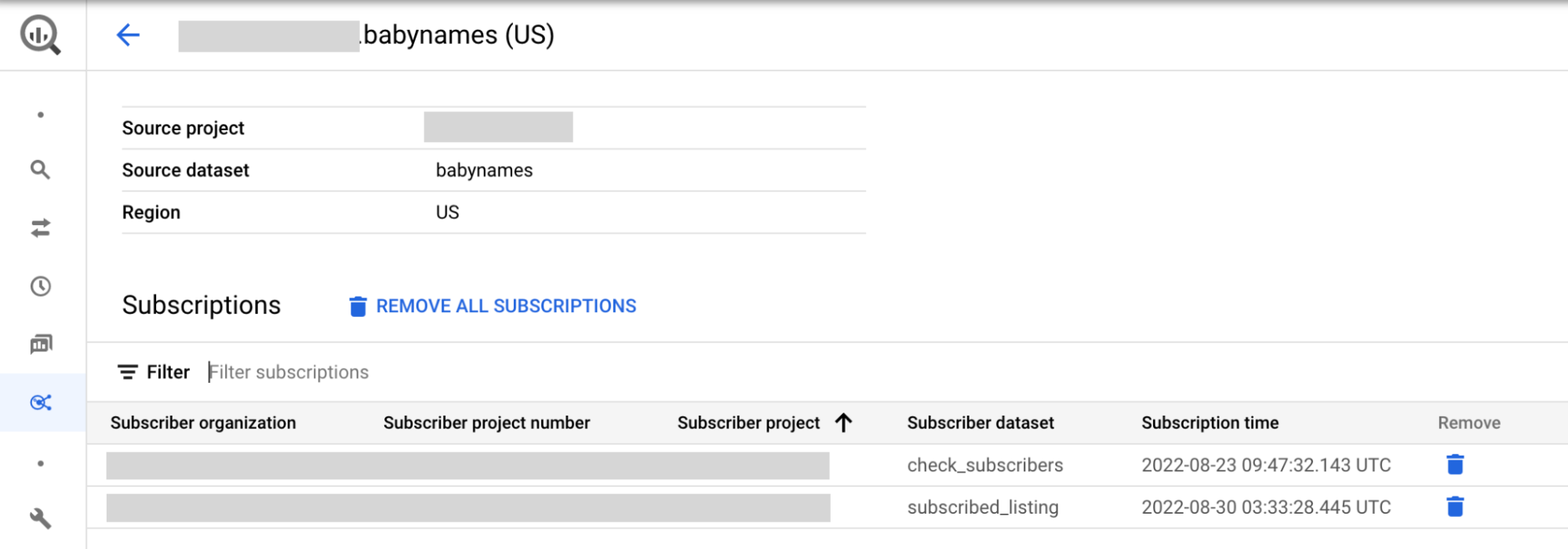
Optional: Sie können die Ergebnisse nach Abonnentendetails filtern.
Wenn Sie Zugriff auf das gemeinsame Dataset haben, können Sie die Abonnenten auch so auflisten:
Rufen Sie die Seite BigQuery auf.
Maximieren Sie im Bereich Explorer Ihr Projekt und wählen Sie das freigegebene Dataset aus.
Wählen Sie in der Liste Freigabe die Option Abos verwalten aus.
SQL
Im folgenden Beispiel wird die Ansicht INFORMATION_SCHEMA.SCHEMATA_LINKS verwendet, um alle verknüpften Datasets aufzulisten, die mit einem freigegebenen Dataset in myproject verknüpft sind und sich in der Region us befinden:
SELECT * FROM `myproject`.`region-us`.INFORMATION_SCHEMA.SCHEMATA_LINKS;
Die entsprechende Ausgabe sieht etwa so aus: Einige Spalten werden weggelassen, um die Ausgabe zu vereinfachen.
+----------------+-------------+----------------------------+------------------------------+--------------------+--------------------------------+ | catalog_name | schema_name | linked_schema_catalog_name | linked_schema_catalog_number | linked_schema_name | linked_schema_org_display_name | +----------------+-------------+----------------------------+------------------------------+--------------------+--------------------------------+ | myproject | myschema1 | subscriptionproject1 | 974999999291 | subscriptionld1 | subscriptionorg | | myproject | myschema2 | subscriptionproject2 | 974999999292 | subscriptionld2 | subscriptionorg | | myproject | myschema3 | subscriptionproject3 | 974999999293 | subscriptionld3 | subscriptionorg | +----------------+-------------+----------------------------+------------------------------+--------------------+--------------------------------+
Bei einem Eintrag mit mehreren Regionen (Vorschau) können Sie die Abos in verschiedenen Regionen aufrufen, indem Sie die Region us durch den gewünschten Replikatspeicherort ersetzen. Wenn Sie beispielsweise die mit einem freigegebenen Dataset in myproject verknüpften Datasets in der Region eu aufrufen möchten, verwenden Sie die folgende Abfrage:
SELECT * FROM `myproject`.`region-eu`.INFORMATION_SCHEMA.SCHEMATA_LINKS;
API
Verwenden Sie die Methode projects.locations.dataExchanges.listings.listSubscriptions.
GET https://analyticshub.googleapis.com/v1/projects/PROJECT_ID/location/LOCATION/dataExchanges/DATAEXCHANGE_ID/listings/LISTING_ID:listSubscriptions
Ersetzen Sie dabei Folgendes:
PROJECT_ID: die Projekt-ID des Eintrags, den Sie abonnieren möchten.LOCATION: der Standort für Ihren Eintrag, den Sie abonnieren möchten.DATAEXCHANGE_ID: die Datenaustausch-ID, die den Eintrag enthält, den Sie abonnieren möchten.LISTING_ID: die ID des Eintrags, den Sie abonnieren möchten.
Abos entfernen
Wenn Sie ein vor dem 25. Juli 2023 erstelltes Abo aus Ihren Listen entfernen, wird das verknüpfte Dataset vom freigegebenen Dataset getrennt. Abonnenten können die Datasets weiterhin in ihren Projekten sehen, sind aber nicht mehr mit dem freigegebenen Dataset verknüpft.
So entfernen Sie ein Abo, das vor dem 25. Juli 2023 erstellt wurde, aus Ihren Einträgen:
Folgen Sie der Anleitung in der Google Cloud -Konsole unter Alle Abos ansehen, um alle Abonnenten eines Eintrags aufzulisten.
Wenn Sie einen Abonnenten aus einem Eintrag entfernen möchten, klicken Sie auf Löschen. Wenn Sie alle Abos entfernen möchten, klicken Sie auf Alle Abos entfernen.
Geben Sie im Dialogfeld Abo entfernen?
removeein, um den Vorgang zu bestätigen.Klicken Sie auf Entfernen.
So entfernen Sie Abos, die nach dem 25. Juli 2023 erstellt wurden:
Console
Folgen Sie der Anleitung in der Google Cloud -Konsole unter Alle Abos ansehen, um alle Abonnenten eines Eintrags aufzulisten.
Klicken Sie auf den Tab Abos.
Wählen Sie zum Entfernen eines Abonnenten aus dem Eintrag die zu entfernenden Abos aus und klicken Sie auf Abos entfernen.
Geben Sie im Dialogfeld Abo entfernen?
removeein, um den Vorgang zu bestätigen.Klicken Sie auf Entfernen.
API
Verwenden Sie die Methode projects.locations.subscriptions.revoke (Vorschau).
POST https://analyticshub.googleapis.com/v1/projects/PROJECT_ID/location/LOCATION/subscriptions/SUBSCRIPTION_ID:revoke
Ersetzen Sie dabei Folgendes:
PROJECT_ID: die Projekt-ID des Abos, das Sie entfernen möchten.LOCATION: der Standort des Abos, das Sie entfernen möchten.SUBSCRIPTION: die ID des Abos, das Sie entfernen möchten.
Eintrag aktualisieren
So aktualisieren Sie einen Eintrag:
Console
Rufen Sie die Seite Freigabe (Analytics Hub) auf.
Klicken Sie auf den Namen des Datenaustauschs, der den Eintrag enthält.
Klicken Sie auf den Eintrag, den Sie aktualisieren möchten.
Klicken Sie auf Eintrag bearbeiten.
Ändern Sie die Werte in den Feldern. Sie können alle Werte mit Ausnahme des Quell-Datasets des Eintrags ändern.
Optional:
- Wenn Sie die öffentliche Sichtbarkeit aktivieren, weisen Sie
allUsersoderallAuthenticatedUsersdie Rolle „Analytics Hub-Betrachter“ (roles/analyticshub.viewer) zu. Weitere Informationen finden Sie unter Rolle für einen Eintrag zuweisen. - Wenn Sie die öffentliche Sichtbarkeit deaktivieren, entfernen Sie die Rolle „Analytics Hub-Betrachter“ aus
allUsersundallAuthenticatedUsers. Öffentliche Anzeigenplattformen können keine privaten Einträge haben, private Anzeigenplattformen können jedoch öffentliche Einträge haben. - Wenn Sie das Logging der E‑Mail-Adressen von Abonnenten aktivieren und speichern, kann diese Einstellung nicht mehr bearbeitet werden. Wenn Sie das E‑Mail-Logging deaktivieren möchten, löschen Sie den Eintrag und erstellen Sie ihn neu, ohne auf den Schalter E‑Mail-Logging für Abonnenten zu klicken (Vorschau).
- Regionen aus dem Eintrag hinzufügen oder entfernen (Vorschau). Bevor Sie mehrere Regionen hinzufügen, müssen Sie die regionenübergreifende Dataset-Replikation für das freigegebene Dataset aktivieren. Wenn Sie Regionen entfernen, löschen Sie zuerst die Replikate des freigegebenen Datasets in der entsprechenden Region.
- Wenn Sie die öffentliche Sichtbarkeit aktivieren, weisen Sie
Sehen Sie sich eine Vorschau des Eintrags an.
Klicken Sie auf Save (Speichern), um die Änderungen zu speichern. Um Abweichungen bei Einträgen zu vermeiden, die in den Cloud Marketplace eingebunden sind, wird eine Benachrichtigung angezeigt, in der Sie aufgefordert werden, den Produkteintrag für das Cloud Marketplace-Datenprodukt zu aktualisieren.
API
Verwenden Sie die Methode projects.locations.dataExchanges.listings.patch.
PATCH https://analyticshub.googleapis.com/v1/projects/PROJECT_ID/location/LOCATION/dataExchanges/DATAEXCHANGE_ID/listings/LISTING_ID?updateMask=UPDATEMASK
Ersetzen Sie UPDATEMASK durch die Liste der Felder, die Sie aktualisieren möchten. Verwenden Sie zum Aktualisieren mehrerer Werte eine durch Kommas getrennte Liste. Geben Sie im Anfragetext die aktualisierten Werte an.
Geben Sie im Anfragetext die aktualisierten Werte für die folgenden Felder an:
- Anzeigename
- Beschreibung
- Kategorien
- Dokumentation
- Symbol
- Primärer Kontakt
- Öffentliche Sichtbarkeit
- Logging von Abonnenten-E-Mails (Vorschau)
Weitere Informationen zu diesen Feldern finden Sie unter Ressource: Eintrag.
Wenn Sie die Replikatregionen für Ihr Angebot aktualisieren, müssen Sie alle zutreffenden Regionen angeben. Bevor Sie das Angebot aktualisieren, müssen Sie die regionenübergreifende Dataset-Replikation für das freigegebene Dataset aktivieren. Sie können nur Regionen (Vorschau) hinzufügen, in denen das freigegebene Dataset repliziert wird. Wenn Sie eine Region entfernen möchten, löschen Sie die Replik des freigegebenen Datasets für die Region, bevor Sie sie aus dem Eintrag entfernen. Sie können Replikatregionen nur für neu erstellte Einträge für mehrere Regionen aktualisieren. Sie können bestehende Einträge nicht in Einträge für mehrere Regionen umwandeln.
Weitere Informationen zu den Aufgaben, die Sie für Einträge mithilfe von APIs ausführen können, finden Sie unter projects.locations.dataExchanges.listings-Methoden.
Eintrag löschen
Wenn Sie einen Eintrag löschen, können Abonnenten diesen Eintrag nicht mehr aufrufen. Wenn Sie einen Eintrag löschen, werden auch alle verknüpften Datasets gelöscht und alle Abos aus den Projekten Ihrer Abonnenten entfernt. Wenn ein Dataset weiterhin verknüpft ist, entfernen Sie es manuell. Klicken Sie dazu auf Teilen > Abo verwalten. Die Seite Abos wird geöffnet. Dort können Sie ein bestimmtes Abo-Dataset oder alle Abo-Datasets gleichzeitig entfernen.
Sie können keine Einträge, die im Cloud Marketplace eingebunden sind, mit aktiven kommerziellen Abos löschen. Widerrufen Sie alle kommerziellen Abos, bevor Sie den Eintrag löschen.
Wenn Sie einen Eintrag für mehrere Regionen löschen (Vorschau), werden die Replikate des freigegebenen Datasets nicht gelöscht. Nachdem Sie den Eintrag für mehrere Regionen gelöscht haben, können Abonnenten den Eintrag nicht mehr aufrufen oder die verknüpften Datasets abfragen. Wenn die Replikate des freigegebenen Datasets nicht in anderen Einträgen referenziert werden, können Sie entscheiden, sie zu löschen.
Bevor Sie einen Eintrag für mehrere Regionen löschen (Vorschau), sollten Sie prüfen, ob aktive Abos damit verknüpft sind. Wenn aktive Abos vorhanden sind, müssen Sie sie zuerst mit der Methode projects.locations.subscriptions.revoke widerrufen.
Nachdem alle aktiven Abos entfernt wurden, können Sie mit dem Löschen des Eintrags für mehrere Regionen fortfahren.
So löschen Sie einen Eintrag:
Konsole
Rufen Sie die Seite Freigabe (Analytics Hub) auf.
Klicken Sie auf den Namen des Datenaustauschs, der den Eintrag enthält.
Klicken Sie auf den Eintrag, den Sie löschen möchten.
Klicken Sie auf Löschen.
Bestätigen Sie im Dialogfeld Eintrag löschen? den Löschvorgang, indem Sie Löschen eingeben.
Klicken Sie auf Löschen.
API
Verwenden Sie die Methode projects.locations.dataExchanges.listings.delete.
DELETE https://analyticshub.googleapis.com/v1/projects/PROJECT_ID/location/LOCATION/dataExchanges/DATAEXCHANGE_ID/listings/LISTING_ID
Weitere Informationen zu den Aufgaben, die Sie für Einträge mithilfe von APIs ausführen können, finden Sie unter projects.locations.dataExchanges.listings-Methoden.
Einen Eintrag im Abschnitt "Empfohlen" anzeigen
Um die Sichtbarkeit und Bekanntheit Ihres Eintrags im BigQuery-Freigabekatalog zu verbessern, können Einträge im Abschnitt Angesagt angezeigt werden. Die empfohlenen Einträge unterliegen der Google Cloud Partner Advantage-Vereinbarung.
Partner, die daran interessiert sind, dass ihre Einträge im Abschnitt Angesagt des BigQuery Sharing-Katalogs aufgeführt werden, müssen die folgenden Kriterien erfüllen:
Freigegebene Daten müssen sich in BigQuery befinden.
Sie müssen für das Partner Advantage-Programm mit der Build-Kennzeichnung angemeldet sein.
Der Eintrag muss erstellt werden und die öffentliche Sichtbarkeit muss aktiviert sein.
Wenn Sie beantragen möchten, dass Ihr Eintrag im Abschnitt Angesagt erscheint, füllen Sie das Aufnahmeformular aus und reichen Sie es ein. Wenn Sie beantragen möchten, dass Ihr Eintrag aus dem Abschnitt entfernt wird, reichen Sie dasselbe Aufnahmeformular ein.
Nächste Schritte
- Informationen zur BigQuery-Architektur für die Datenfreigabe
- Informationen zum Aufrufen und Abonnieren von Einträgen
- Weitere Informationen zu Analytics Hub-Nutzerrollen
- Datasets erstellen
- Audit-Logging für die BigQuery-Freigabe
- Einträge überwachen

